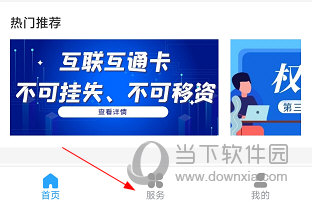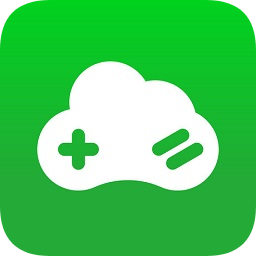怎样将Word文档转换为PDF?3种简单方法教你轻松搞定!
想要将Word文档方便地转换为PDF格式吗?不用担心,下面我们将介绍3种简单方法让你轻松搞定这个问题。无论是使用在线转换工具、通过Word自带的功能转换,还是利用专业的PDF转换软件,都能帮助你快速将Word文档转换为PDF,让你的文件更加方便易于分享和查看。让我们一起来看看吧!
因为Word文档易用、排版简单,可以说我们的日常生活和办公时Word文档的不可避免。然而,当需要对文件进行打印或传送时,为了文件内容和字体格式排版基本不受影响,往往会将Word文件转成PDF格式。
说到这里,小迅就要问各位办公小白知道Word转PDF软件有哪些吗?
不知道不要紧,下面这几种方法推荐给你!
本文概要
共829字,阅读约1分钟
方法一:单个文档转换(电脑)
方法二:0失真转换(在线)
方法三:批量转换(电脑)
PART 01
单个文档转换:修改后缀名
不想下载软件?单个Word文件如何快速转换呢?
打开Word文件,点击左上角的“文件”-“另存为”,然后在接下来的弹窗中选择文件类型为“.pdf”,点击“保存”即可。
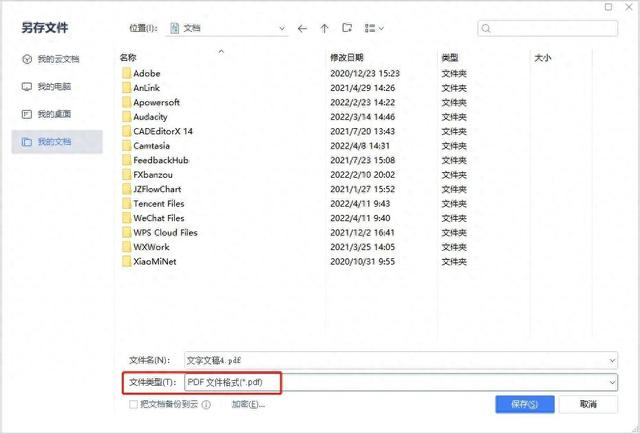
不过,这种方法若文件较大,转换后可能会出现乱码现象,且不能批量转换!
PART 02
0失真转换:在线迅捷PDF转换器
不想下载软件且想0失真的转换怎么办?那不妨使用迅捷PDF转换器的在线端,无需下载任何软件,打开即可使用!
进入首页点击上方“文档转换”栏目下的“Word转PDF”,接着选择“点击选择文件”按钮。
文件上传后,便对下方有个自定义设置转换参数进行设置,若是没有特殊需求,直接默认即可。
最后就可以点击“开始处理”就可以啦~
PART 03
批量转换:PC迅捷PDF转换器
想0失真的转换?想多份文件批量转换?不怕!迅捷PDF转换器拥有同名PC款,具有转换格式丰富、操作便捷、高保真度的特色!
双击进入首页并点击上方“PDF转换”,接着左边点击选择“Word转PDF”,然后将要转换的文件拖拽至界面。
上传好文件后,文件后有“全部”页面设置,下方还有纯图PDF和输出目录的参数设置,根据自身需要选择。
设置完成后直接点击“开始转换”,便可开启转换之旅!
好啦,一起来看看转换后的效果如何吧~
今天的分享就到这里啦,这下办公小白们应该可以知道Word转PDF的软件有哪些了吧?
大家不妨先收藏一下,有需要的时候可以尝试我分享的这三个方法。